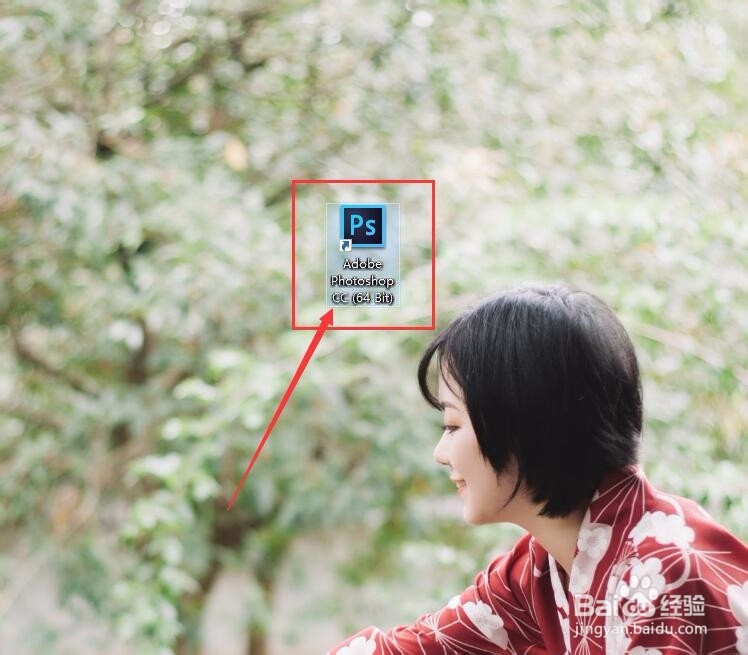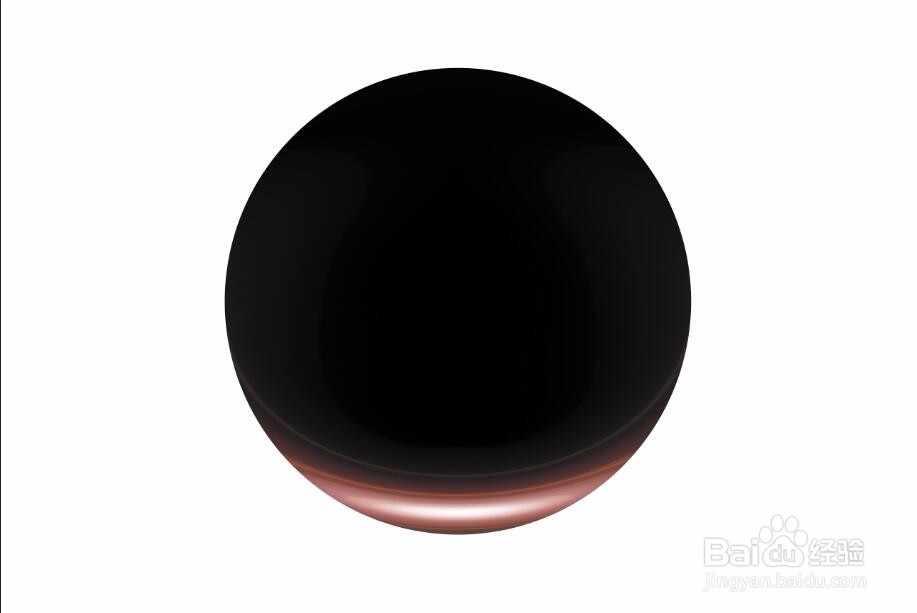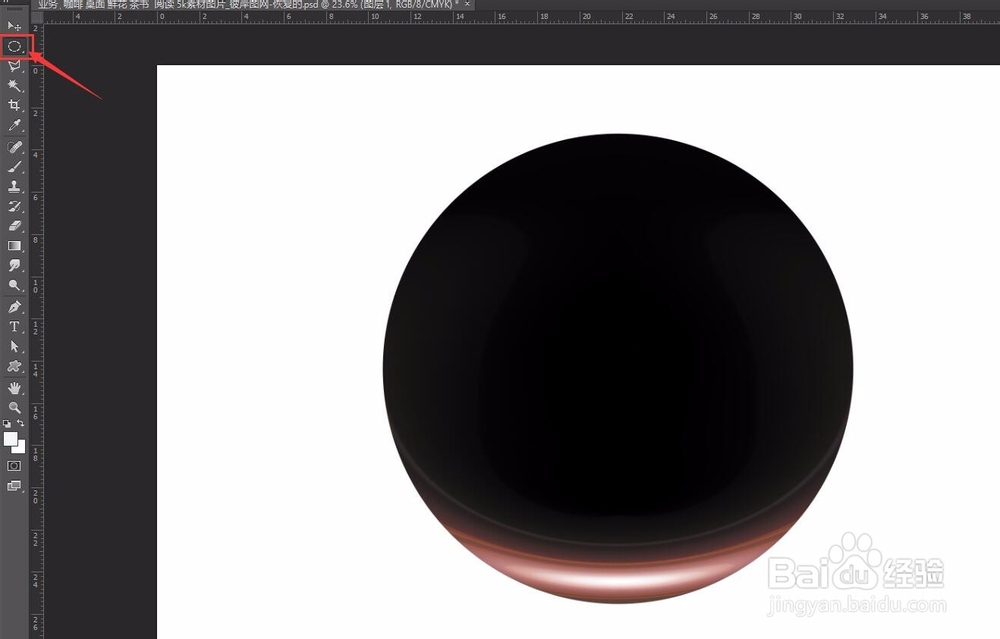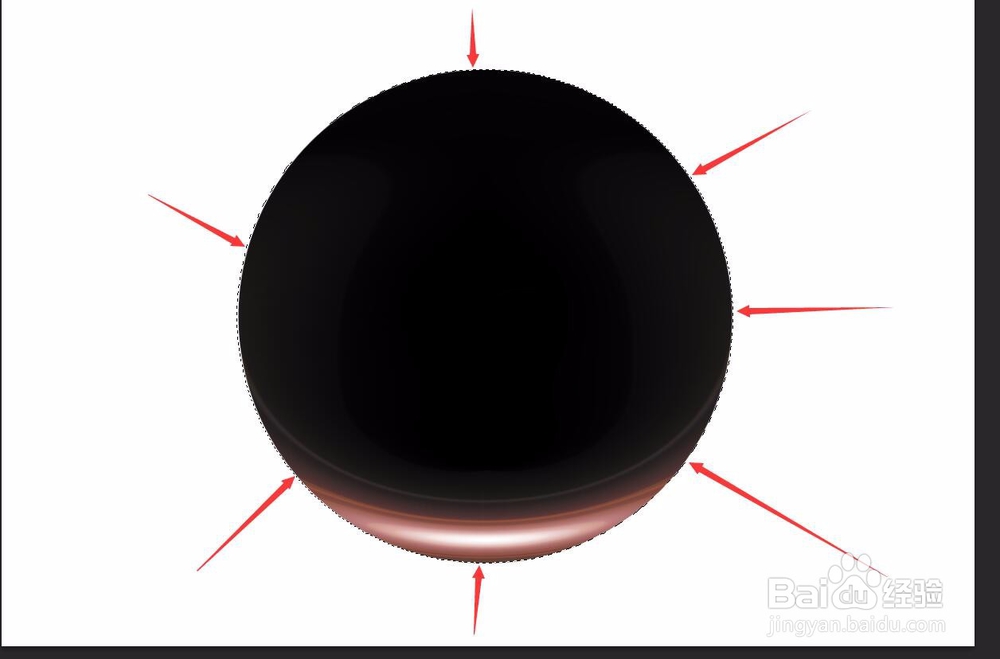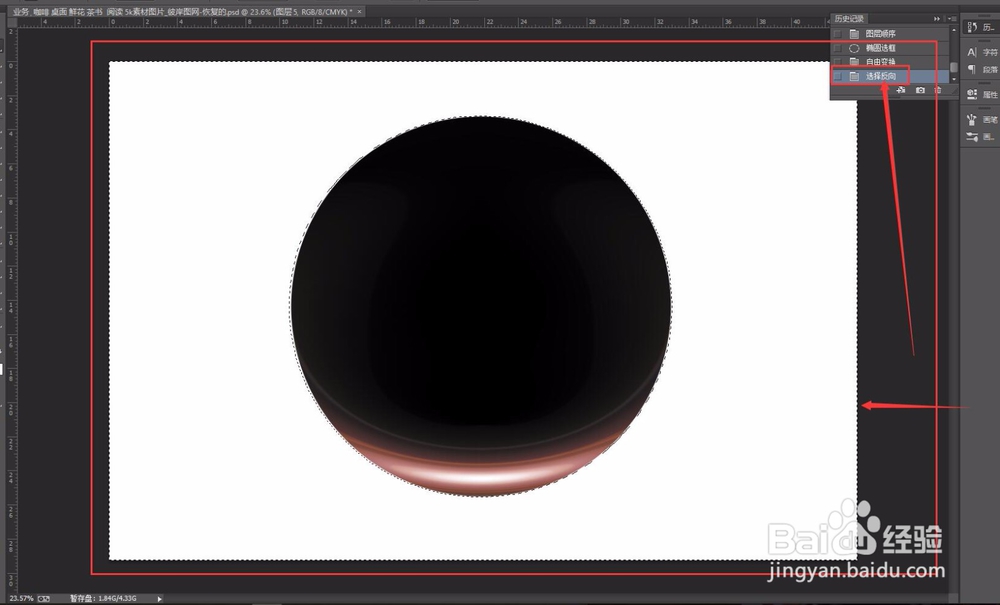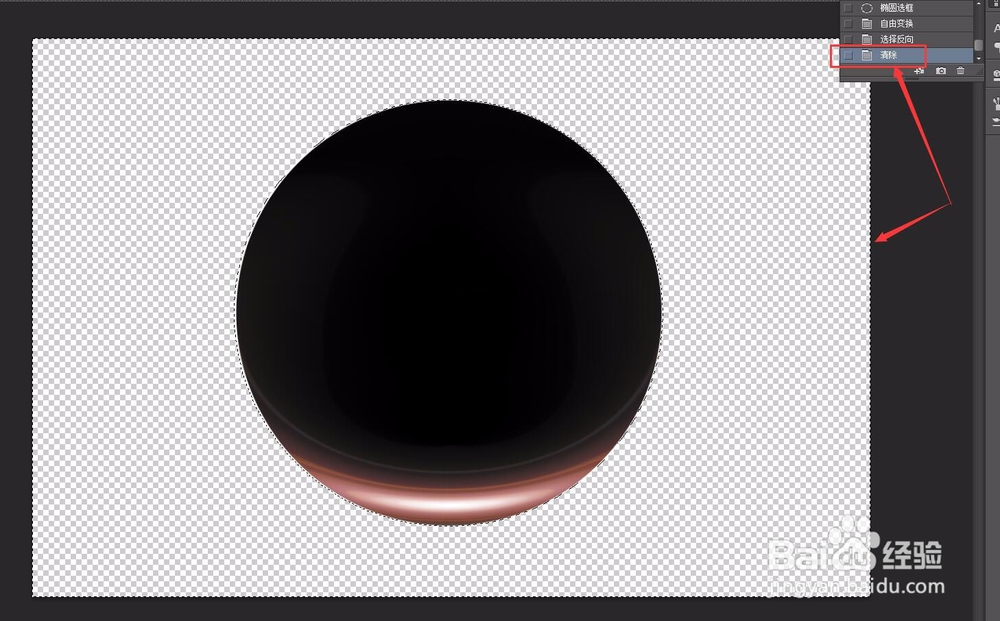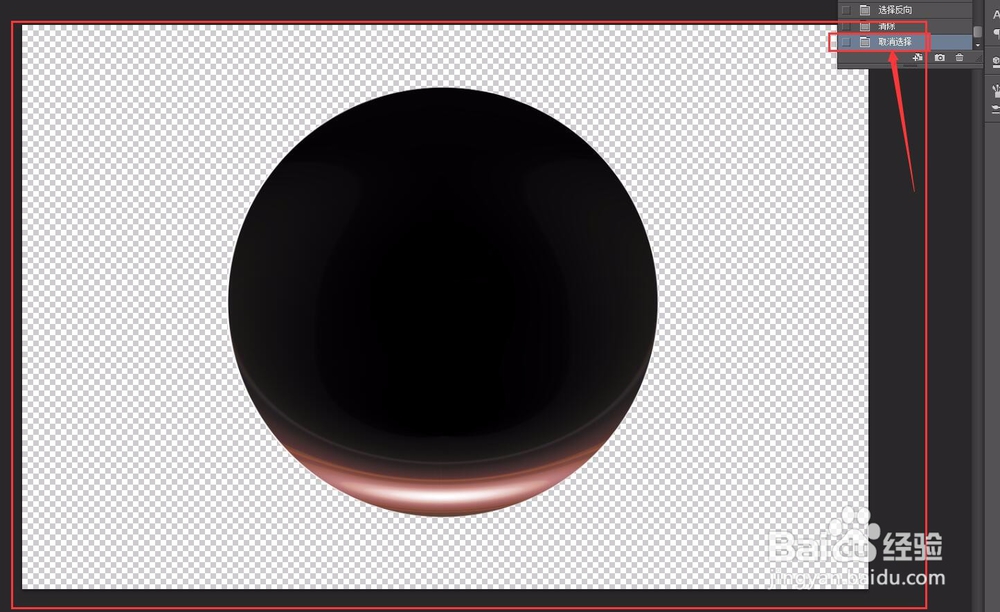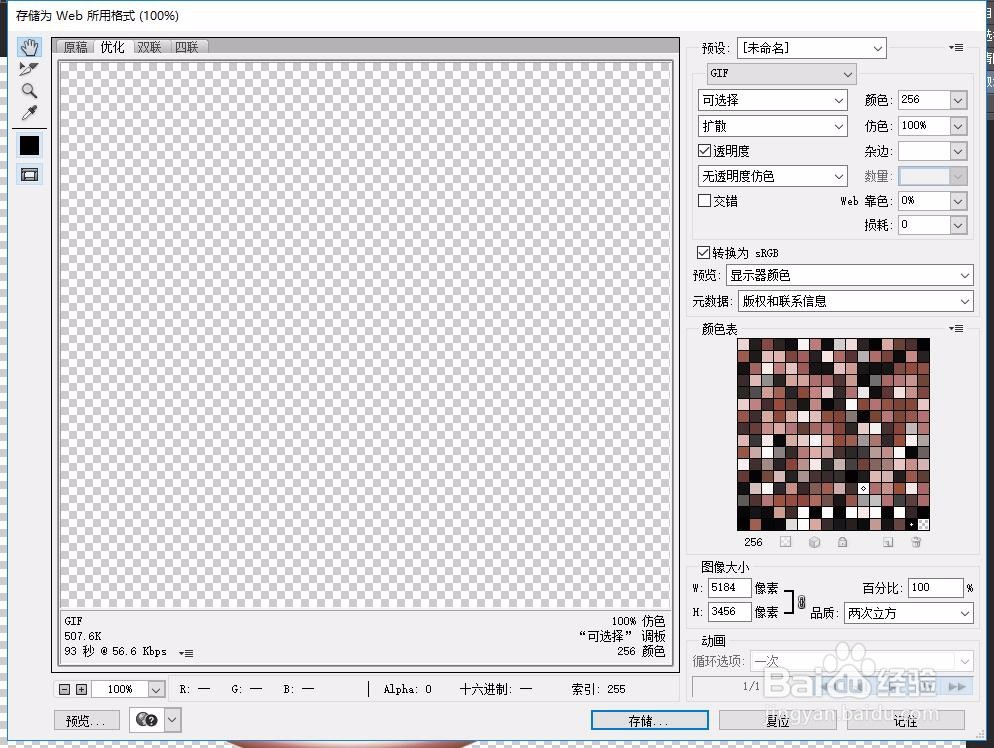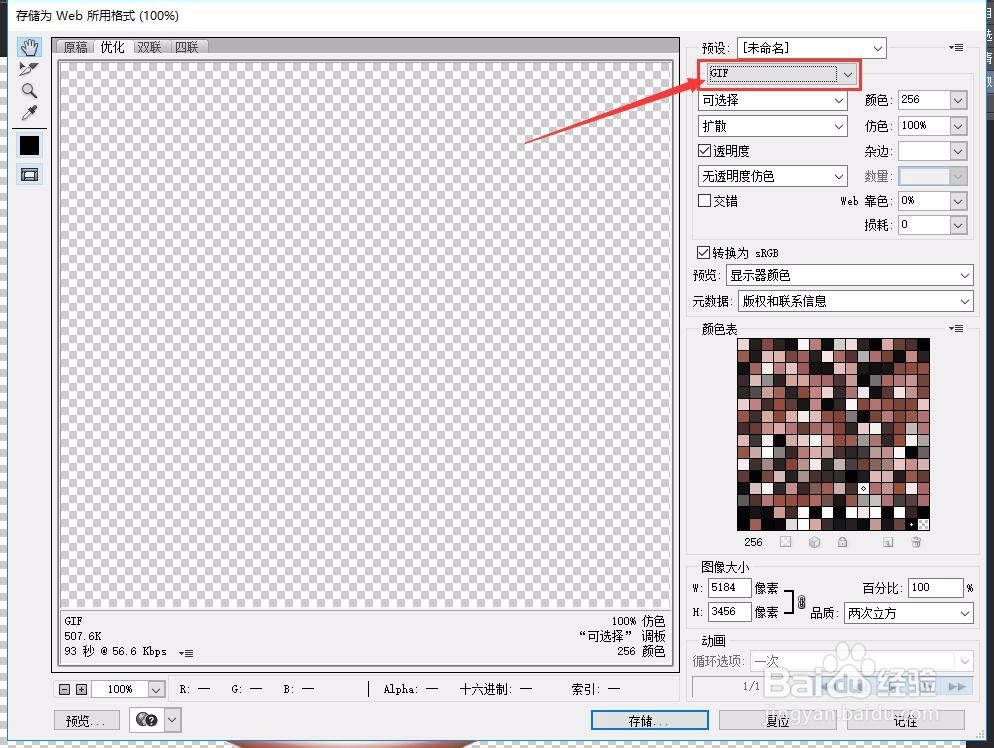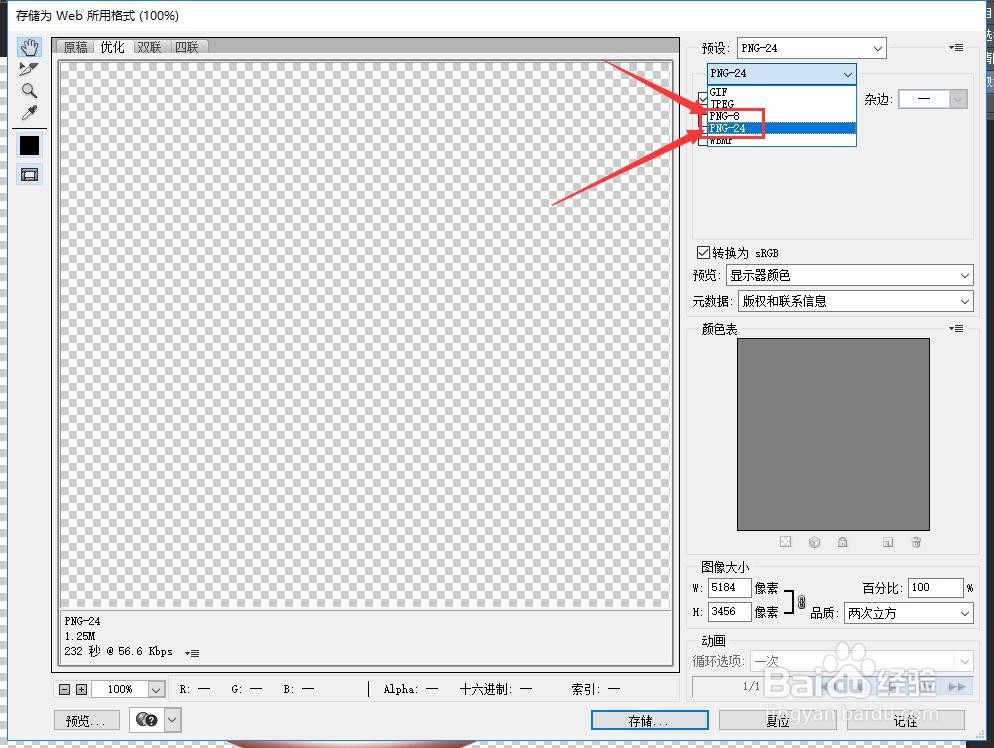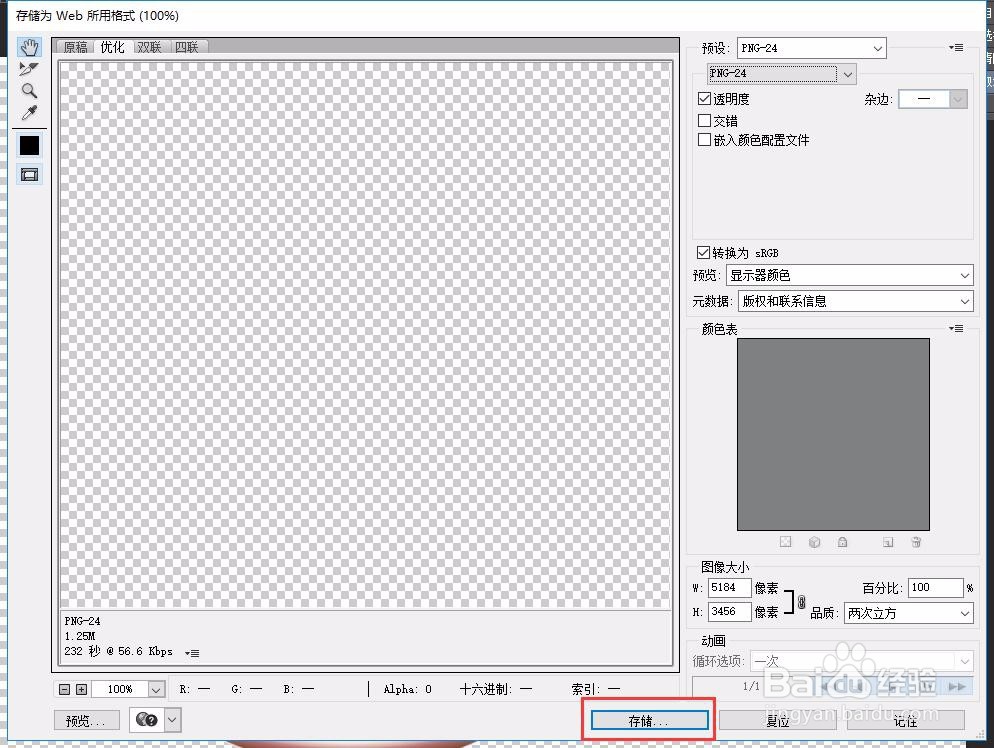PS中如何制作背景透明的PNG格式的图片
1、点击打开PS,在打开一张需要制作PNG格式的图片。
2、打开图片之后,点击选择左边工具栏中的【椭圆选框工具】。
3、选择椭圆选框工具之后,绘制一个跟图片一样大小的圆形;
4、绘制之后,按键盘键【Shift】+【Ctrl】+【i】,选择反向;
5、选择反向之后,再按键盘【删除键】,这个时候图片就变成了透明图层;
6、按删除键后,在按键盘【Ctrl】+【D】键,取消虚线选择。
7、取消虚线选择后,按键盘【Shift】+【Ctrl】+【Alt】+【S】,打开存储格式。
8、打开存储格式之后,点击右边【GIF】。
9、打开GIF之后,点击选择png任意格式。
10、选择png格式之后,点击右下方的存储即可。
11、方法总结:1、打开PS,在打开一张需要制作PNG格式的图片;2、点击选择椭圆选框工具;3、绘制跟图片大小的圆形;4、按键盘键【Shift】+【Ctrl】+【i】;5、按键盘删除键;6、按键盘【Ctrl】+【D】键7、按键盘【Shift】+【Ctrl】+【Alt】+【S】8、点击右边GIF;9、点击选择png任意格式10、点击存储;
声明:本网站引用、摘录或转载内容仅供网站访问者交流或参考,不代表本站立场,如存在版权或非法内容,请联系站长删除,联系邮箱:site.kefu@qq.com。
阅读量:76
阅读量:23
阅读量:56
阅读量:52
阅读量:70